192.168.1.1更改密码图文详细教程
时间:2024/8/1作者:未知来源:手揣网教程人气:
- 路由器是连接各个网络的设备,它能够以最佳的路径将接收到的信号发送出去,是互联网络的枢纽。路由器具有判断网网络地址和选择网络IP的功能,能在多个互联网络中建立连接,同时路由器只接受源网站和其他路由器的信息,属于互联设备。
在本文中,将给大家介绍,用电脑登录到路由器的192.168.1.1管理页面,并修改密码的操作步骤。
温馨提示:
如果你家里没有电脑,也不需要担心,还可以用手机,登录到192.168.1.1管理页面修改密码。具体的操作步骤,请阅读下面的文章进行了解。
192.168.1.1手机登录修改wifi密码
修改密码步骤:
1、在电脑的浏览器中输入:192.168.1.1,可以打开路由器的登录页面 ——> 然后输入路由器的 管理员密码(登录密码),就可以进入路由器的管理页面了。
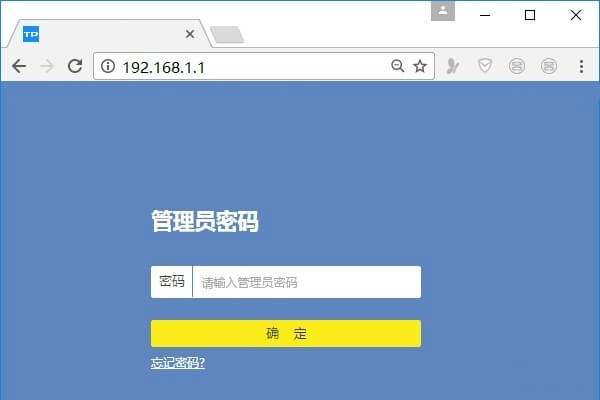
192.168.1.1登录页面
2、在路由器的管理页面中,找到并打开?无线设置?或者?Wi-Fi设置?,在打开的页面中,就可以修改 无线密码(Wi-Fi密码)了,如下图所示。
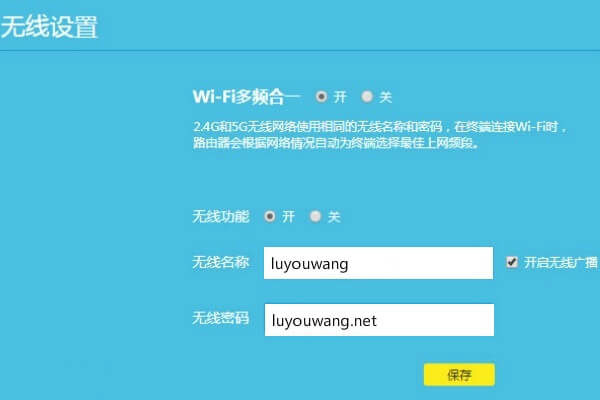
修改wifi密码
重要提示:
Wi-Fi密码你可以自己随意设置,但是考虑到wifi安全性的问题,建议用:大写字母、小写字母、数字、符号?的组合进行设置,并且密码的长度要大于8位。
按照上诉要求设置的wifi密码,安全性是最高的,可以避免被蹭网。另外多说一句,你自己、你家人的手机上不要安装:wifi万能钥匙 这种蹭网软件,因为这类软件会把你的wifi密码分享出去。
3、如果需要修改路由器的管理员密码,那么在管理页面中,找到 修改管理员密码 或者 修改登录密码 的选项,设置新的管理员密码即可,如下图所示。
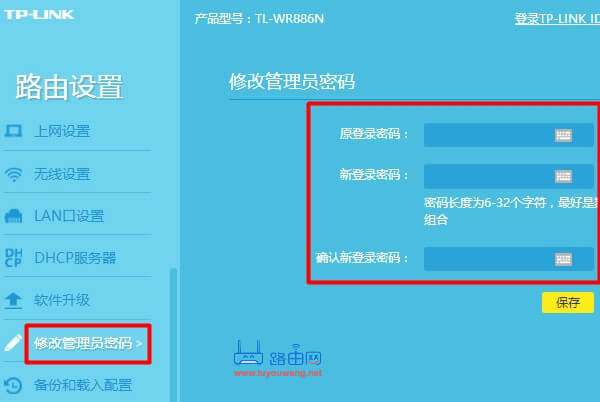
修改路由器管理登录密码
路由器不仅让你更稳定快速地连接无线网络,更可以让家中的智能设备连接在一起。
关键词:192.168.1.1更改密码图文详细教程